Un servidor de base de datos es una parte importante de la mayoría de los sistemas de software. Un servidor de base de datos es un software que se utiliza para almacenar y administrar datos para otras aplicaciones de software.
Esta guía le mostrará cómo instalar Microsoft SQL Server En Ubuntu 20.04. SQL Server es uno de los servidores de bases de datos más potentes y ampliamente utilizados en el campo de TI. SQL Server actualmente está disponible de forma nativa para Linux desde 2017, mientras que las versiones anteriores de SQL Server solo estaban disponibles para Windows.
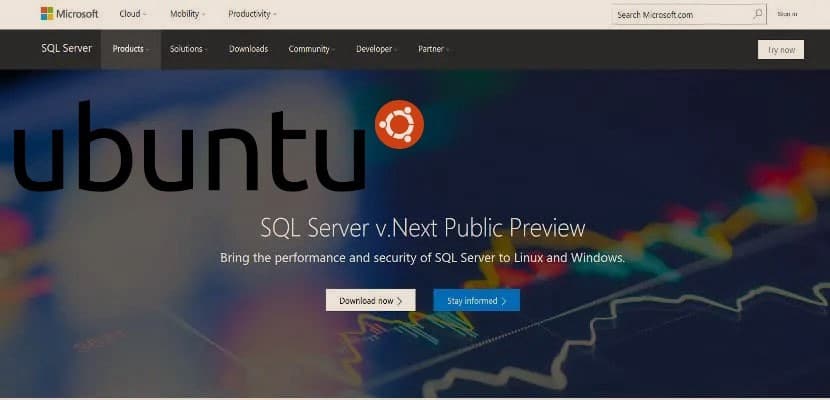
Instalar SQL Server 2019
Para comenzar, primero debe importar la clave de Microsoft Public GNU Privacy Guard (GnuPG) a la lista de claves confiables para que su sistema cree una conexión cifrada y segura cuando descargue SQL Server de los repositorios de Microsoft.
Utilice el siguiente comando para importar la clave GnuPG.
wget -qO- https://packages.microsoft.com/keys/microsoft.asc | sudo apt-key add -
Ahora debe registrar el Repositorio de paquetes de Ubuntu de Microsoft SQL Server para SQL Server 2019. Este es el repositorio desde el cual se descargará SQL Server 2019 para Ubuntu.
sudo add-apt-repository “$(wget -qO- https://packages.microsoft.com/config/ubuntu/20.04/mssql-server-2019.list)"
Actualice su lista de repositorios antes de instalar SQL Server para que obtenga los cambios para el repositorio recién agregado.
sudo apt update
Finalmente, instale el paquete de SQL Server usando el siguiente comando.
sudo apt install -y mssql-server
Configura tu servidor
Una vez completada la instalación, debe continuar con la configuración de su instancia de SQL Server configurando la contraseña de SA.
Ejecute el siguiente comando para comenzar a configurar su servidor SQL.
sudo /opt/mssql/bin/mssql-conf setup
El primer indicador de configuración le pedirá que elija qué edición de SQL Server desea instalar. Tanto las versiones de pago como las gratuitas están disponibles. Esta guía utilizará la versión SQL Server Express, que es la opción 3. Ingrese su opción y presione Participar.
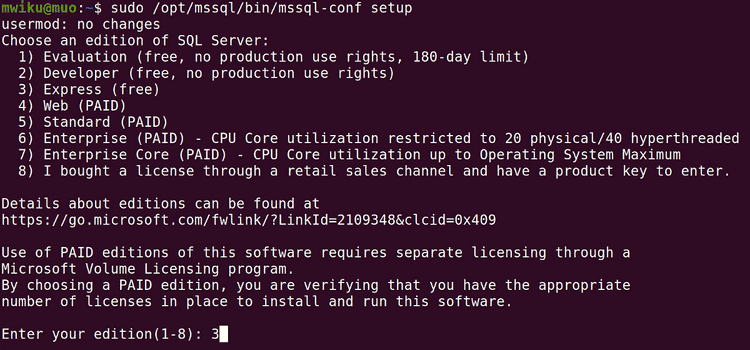
Luego, el sistema le presentará un enlace a los términos de la licencia y un aviso para aceptar los términos. Ingrese "Sí" para aceptar los términos y puede continuar con la instalación.
El siguiente paso es establecer la contraseña de SA para la instancia de SQL Server. Utilice una contraseña fuerte y segura para evitar que sus datos se vean comprometidos.
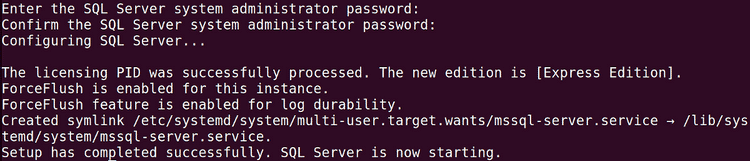
Puede comprobar el estado del servicio de SQL Server mediante el comando systemctl.
systemctl status mssql-server

Instalar Azure Data Studio
Hay varias formas de interactuar con las bases de datos de SQL Server en Linux, utilizando la línea de comandos o mediante una aplicación GUI; Esta guía utiliza la última opción.
En esta sección, instalará Azure Data Studio, una aplicación ligera de administración de bases de datos multiplataforma. Puede usar Azure Data Studio para consultar, diseñar y mantener su base de datos local o en la nube.
En primer lugar, descargue el paquete Debian de Azure Data Studio en la carpeta Descargas.
descargar: Estudio de datos de Azure
Instale el paquete DEB de Azure Data Studio con el siguiente comando.
sudo apt install ~/Downloads/azuredatastudio-linux-1.30.0.deb
ملاحظة , asume que su carpeta Descargas contiene el paquete DEB, así que asegúrese de estar usando la ruta de la carpeta correcta.
Ejecute Azure Data Studio
Una vez completada la instalación anterior, puede iniciar Azure Data Studio desde Terminal.
azuredatastudio
La pantalla de bienvenida de Azure Data Studio se parecerá a la siguiente.
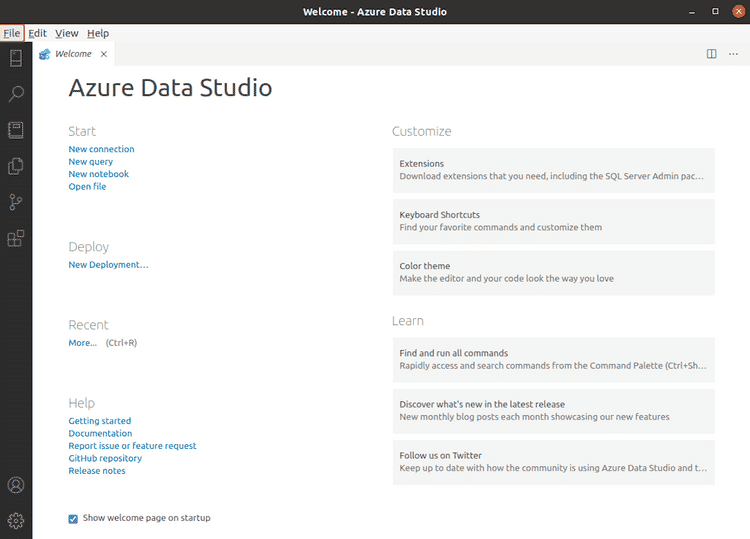
Para conectarse al servidor de la base de datos, haga clic en un enlace Nueva conexión en la sección Primeros pasos. A continuación, se le pedirá que introduzca los datos de contacto de su base de datos.
Dado que la base de datos a la que se está conectando está en su computadora, use localhost como el nombre del servidor. El nombre de usuario predeterminado es SA. Introduzca la contraseña que utilizó al configurar la instancia de SQL Server. Finalmente, haga clic en el botón Conectar.
La pantalla de detalles de contacto debe ser similar a la que se muestra a continuación.
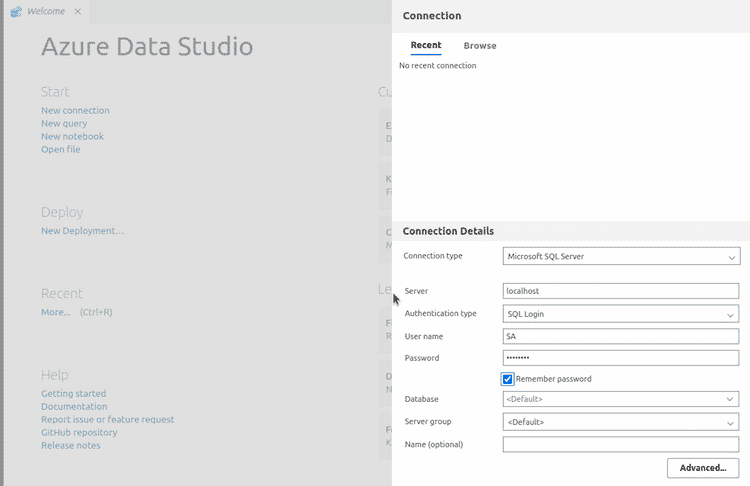
Una vez conectado, el sistema mostrará una lista de todas sus bases de datos en el panel derecho. Ahora puede administrar sus bases de datos desde esta pantalla.
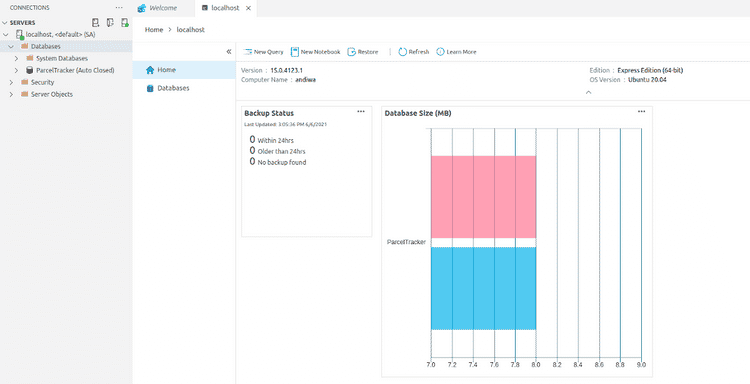
¿Por qué debería usar una base de datos basada en SQL?
Esta guía le muestra cómo instalar Microsoft SQL Server, un sistema de base de datos relacional, en Ubuntu Linux. Además, se ha indicado cómo instalar Azure Data Studio para facilitar la gestión de sus bases de datos. Las bases de datos basadas en SQL son fáciles de administrar, altamente escalables y ampliamente utilizadas por los administradores de bases de datos.
Las alternativas a las bases de datos basadas en SQL conocidas como bases de datos NoSQL ahora son populares porque utilizan esquemas orientados a objetos para organizar los datos. Algunas de las bases de datos NoSQL notables son Cosmos DB y MongoDB. también echa un vistazo Las mejores herramientas de revisión de código para particulares y empresas.







